Se hai dimenticato il codice dell'iPhone o se l'iPhone è disabilitato
Se l'iPhone utilizza iOS 15.2 o versioni successive, reimposta il codice sul dispositivo senza bisogno di un computer.
Se il tuo iPhone utilizza una versione precedente di iOS, seleziona il tipo di iPhone:
Requisiti
Mac o PC Windows
Un cavo in grado di ricaricare il telefono
Una connessione internet
Fino a 60 minuti
Se non disponi di un computer e non puoi prenderne uno in prestito, devi recarti presso un Apple Store o un Centro Assistenza Autorizzato Apple per ricevere assistenza.
Per utilizzare un PC Windows per ripristinare l'iPhone, devi avere Dispositivi Apple o iTunes installato sul computer.
Se ripristini il dispositivo seguendo questa procedura, i dati attualmente presenti sull'iPhone verranno cancellati. Dopo aver ripristinato il dispositivo, puoi recuperare l'iPhone da un backup se ne hai già creato uno.
Spegni l'iPhone
Sull'iPhone con Face ID
Tieni premuti contemporaneamente il tasto laterale e il tasto Volume giù finché non viene visualizzato il cursore di spegnimento.

Trascina il cursore per spegnere l'iPhone.
Sul tuo iPhone con un tasto Home o il tasto superiore
Tieni premuto il tasto superiore o il tasto laterale finché non viene visualizzato il cursore di spegnimento.
Trascina il cursore per spegnere l'iPhone.
Collegati al computer mentre tieni premuto il tasto laterale
Sull'iPhone con Face ID
Collega il cavo al Mac o al PC Windows. Mentre colleghi il cavo all'iPhone, tieni premuto contemporaneamente il tasto laterale e non rilasciarlo.
Continua a tenere premuto il tasto laterale mentre appare il logo Apple e non rilasciarlo finché non appare l'immagine di un computer e di un cavo.

Su iPhone 8, iPhone 8 Plus e iPhone SE (2a e 3a generazione)
Collega il cavo al Mac o al PC Windows. Mentre colleghi il cavo all'iPhone, tieni premuto contemporaneamente il tasto laterale e non rilasciarlo.
Continua a tenere premuto il tasto mentre appare il logo Apple e non rilasciarlo finché non appare l'immagine di un computer e di un cavo.
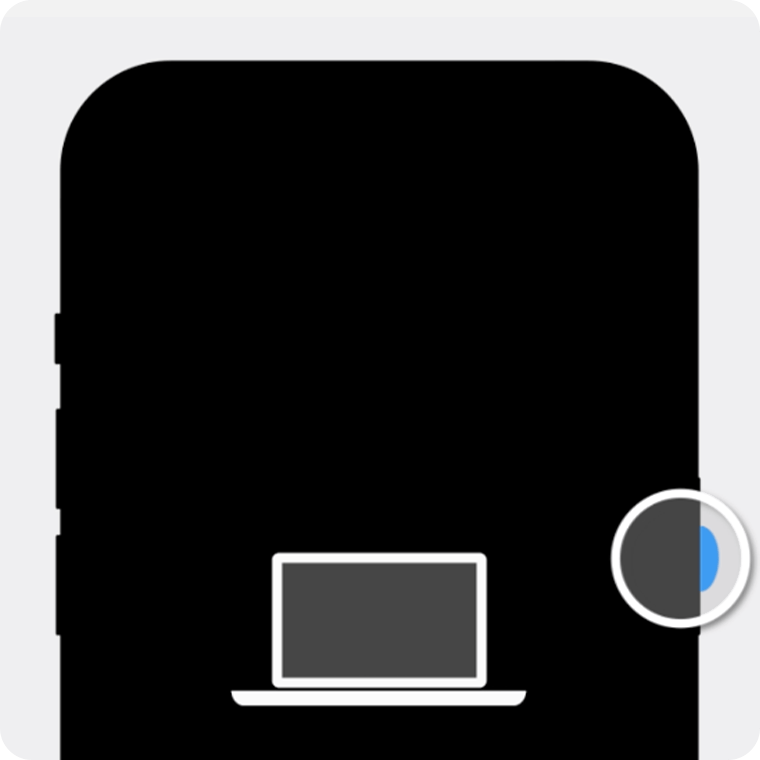
Su iPhone 7 e iPhone 7 Plus
Collega il cavo al Mac o al PC Windows. Mentre colleghi il cavo all'iPhone, tieni premuto il tasto Volume giù.
Continua a tenere premuto il tasto mentre appare il logo Apple e non rilasciarlo finché non appare l'immagine di un computer e di un cavo.

Su iPhone 6s e versioni precedenti o iPhone SE (1a generazione)
Collega il cavo al Mac o al PC Windows. Mentre colleghi il cavo all'iPhone, tieni premuto contemporaneamente il tasto Home e non rilasciarlo.
Continua a tenere premuto il tasto mentre appare il logo Apple e non rilasciarlo finché non appare l'immagine di un computer e di un cavo.

Usa il computer per ripristinare l'iPhone
Su Mac
Apri il Finder e individua l'iPhone nella barra laterale sotto Posizioni. Seleziona Autorizza [il tuo dispositivo] sul Mac se necessario. Scegli Ripristina quando ti viene chiesto se ripristinare o aggiornare.
Se il download richiede più di 15 minuti e sul dispositivo la schermata della modalità di recupero viene chiusa, attendi il termine del download, poi spegni l'iPhone e ricomincia.
Su PC Windows
Apri Dispositivi Apple e seleziona l'iPhone nella barra laterale. Se necessario, seleziona Autorizza [il tuo dispositivo] sul PC Windows. Quindi, seleziona Generali. Se hai un backup, seleziona Ripristina backup e segui le istruzioni sullo schermo. Se non hai un backup, seleziona Ripristina [dispositivo] e segui le istruzioni sullo schermo.
Se non hai Dispositivi Apple, apri iTunes. Se necessario, seleziona Autorizza [il tuo dispositivo] sul PC Windows. Quindi seleziona l'icona dell'iPhone nella parte superiore della finestra. Fai clic su Riepilogo nella barra laterale. Quindi, fai clic su Ripristina iPhone. Scegli Ripristina quando ti viene chiesto se ripristinare o aggiornare.
Se il download richiede più di 15 minuti e sul dispositivo la schermata della modalità di recupero viene chiusa, attendi il termine del download, poi spegni l'iPhone e ricomincia.
Segui le istruzioni sullo schermo per configurare l'iPhone
Una volta terminato il processo di ripristino, sull'iPhone comparirà la schermata di saluto. Scollega il telefono dal computer e configura e usa l'iPhone.
